Il formato DOCX esiste ormai da tanti anni: il supporto del formato OOXML in Office è infatti la risposta di Microsoft alla diffusione dei document o ODF. Ecco come fare per aprire i documenti DOCX.
Durante gran parte della sua storia Microsoft Word ha utilizzato un formato proprietario (DOC) per la memorizzazione dei documenti. Il formato DOC nasce 30 anni fa quando venne rilasciata la prima versione di Word per MS-DOS. Negli anni ’90 e all’inizio degli anni 2000 altri prodotti, in particolare wordprocessor, di terze parti iniziarono a supportare il formato DOC anche se a causa dell’implementazione molti diversa a quella di Word e dall’indisponibilità di specifiche tecniche puntuali, i risultati ottenibili con i software Microsoft e con quelli di altri sviluppatori erano molto diversi.
A partire dal 2008, Microsoft ha più volte aggiornato le specifiche del formato DOC rendendo la vita più facile agli altri sviluppatori e rendendo i documenti maggiormente interoperabili (alcune caratteristiche restavano però appannaggio esclusivo di Word).
La crescente pressione derivante dalle suite per l’ufficio distribuite come software liberi (OpenOffice prima e LibreOffice poi) ha indotto Microsoft a progettare e promuovere il suo formato aperto per la memorizzazione, la distribuzione e la condivisione dei documenti: DOCX.
Come il mondo del software libero ha congegnato il formato aperto Open Document Format (ODF), Microsoft ha puntato tutto su Office Open XML (OOXML), divenuto standard ISO a fine marzo 2008.
Anziché continuare a sfruttare il formato dati binario usato per i documenti DOC, Microsoft ha virato verso l’utilizzo di un insieme di file XML per descrivere il contenuto e le caratteristiche di ciascun documento.
Dall’epoca in cui fu rilasciato Office 2007, il formato DOCX è quindi diventato quello predefinito per la memorizzazione dei documenti.
Il file DOCX è diventato un’ottima scelta perché, innanzi tutto, consente di ottenere file maggiormente interoperabili (il formato è supportato da LibreOffice così come Microsoft Office supporta anche i documenti ODF) e molto più leggeri rispetto al formato DOC. Il formato DOC, quando salvato, conserva informazioni assolutamente superflue: per accorgersene basta selezionare (CTRL+A) l’intero contenuto del documento, incollarlo in un file vuoto quindi salvarlo con Word. Si noterà che il file così creato sarà più leggero rispetto a quello originale. Provate comunque a salvare lo stesso documento prima in formato DOC e poi in formato DOCX: rimarrete piacevolmente colpiti dalla dimensione del documento.
A questo proposito va comunque detto che il contenuto del file DOCX viene automaticamente compresso Zip. Provate a rinominare un file DOCX in formato ZIP quindi fate doppio clic: verificherete che esso contiene alcune cartelle e tanti file XML che descrivono puntualmente il contenuto del documento.
All’interno della sottocartella word si troverà un file XML denominato document.xml: aprendolo con un qualunque browser web o con un editor di testo come Notepad++ si potrà esaminare il contenuto del documento Word in formato testuale.
Si perderà tutta la formattazione, è ovvio, ma è comunque possibile recuperare agevolmente il testo. Anzi, per leggerlo in modo più comodo è possibile aprire document.xml con Notepad++ quindi eliminare tutte le tag XML scegliendo Find dal menu Search, cliccando sulla scheda Replace quindi inserendo <.*?>|</.*?> nel campo Find what.
Non dimenticare di scegliere l’opzione Regular expression prima di fare clic sul pulsante Replace.
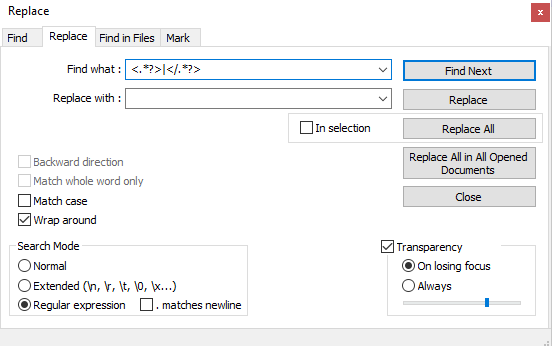
Accedendo alla cartella media ci si accorgerà di come il file in formato DOCX contenga anche tutte le immagini incluse nel documento.
Quello illustrato è un trucco simpatico per recuperare almeno una parte delle informazioni da un documento DOCX che, all’apertura in Word, venisse indicato come danneggiato.
Come aprire un file DOCX
Il modo migliore per aprire un file DOCX consiste ovviamente nell’utilizzare Office 2016 (è possibile acquistare licenze a prezzo fortemente scontato.
In alternativa, è possibile ricorrere all’ottimo LibreOffice: il documento si aprirà e risulterà immediatamente modificabile ma la resa potrà essere notevolmente diversa a quella ottenibile in Word.
Ancora, un file DOCX può essere aperto con Word Online tenendo però presente che la modifica non è garantita se il documento utilizzasse caratteristiche non supportate. Anche in assenza di Word installato sul sistema locale, però, il documento del documento DOCX potrà essere in ogni caso visualizzato cliccando sul pulsante Apri in visualizzazione di lettura.

Il Word Viewer di Microsoft, così come gli altri visualizzatori per gli altri software della suite Office, è stato ritirato a novembre 2017: Word Online è quindi un’ottima scelta per verificare la struttura originale di qualunque documento DOCX ed eventualmente stampare ciò che interessa.
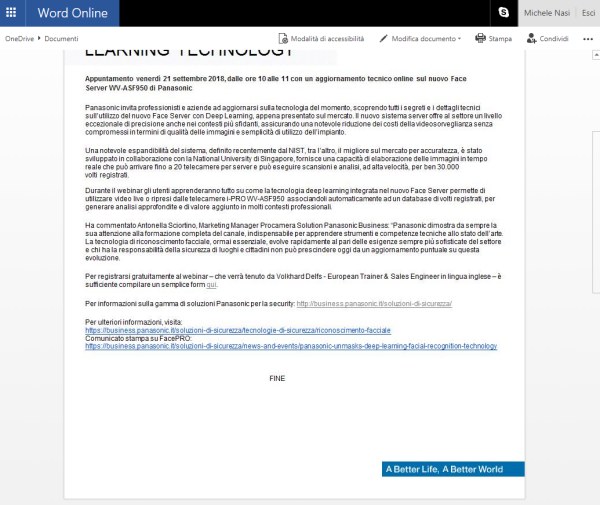
Su Android un’ottima scelta per creare documenti DOCX, aprirli e modificarli consiste nell’installare l’app Word dal Play Store.
Word per Android permette di modificare il documento in ogni sua parte semplicemente toccando l’icona della matita in alto, nella barra degli strumenti: si conferma quindi come un’ottima scelta per intervenire rapidamente sul contenuto di un file DOCX mentre si fosse lontano dall’ufficio oppure per modifiche più approfondite usando tablet e convertibili Android.
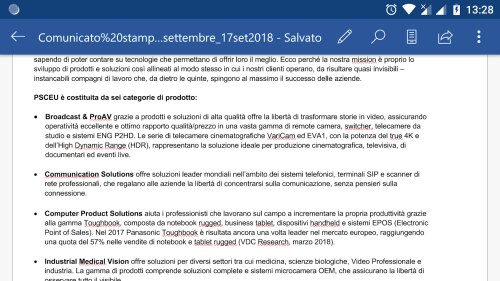
Caricando su Google Drive il file DOCX si potrà visualizzarne il contenuto ed eventualmente modificarlo ma il risultato sarà molto simile a quello ottenibile con LibreOffice.
Tra i servizi online, uno strumento eccezionale che invece permette di convertire DOCX in PDF si chiama SmallPDF.
Accessibile da questa pagina, SmallPDF consente di ottenere un documento PDF assolutamente identico al DOCX di partenza conservandone interamente il layout.

Sito web: www.easytech360.it
Canale Telegram: t.me/easytech360
Gruppo Telegram: t.me/assistenza_easytech360
Cit: ” https://www.ilsoftware.it/articoli.asp?tag=DOCX-come-aprire-e-convertire-i-documenti_17972 “

